iOS 17.1: So mischen Sie Fotoalben auf dem Sperrbildschirm
- 王林nach vorne
- 2023-10-26 14:17:041349Durchsuche
Apple hat iOS 17.1 veröffentlicht und das Update enthält neben anderen Funktionen neue Optionen zur Personalisierung des Sperrbildschirms für iPhones. So können Sie das Hintergrundbild Ihres Sperrbildschirms durch Fotos aus einem bestimmten Album in Ihrer Fotobibliothek zufällig gestalten.

In der neuesten Version von iOS hat Apple Benutzern die Möglichkeit gegeben, den Sperrbildschirm auf eine Weise anzupassen, die in früheren Versionen der mobilen Software einfach nicht möglich war, und eine besonders beliebte Funktion ist die Möglichkeit, Fotos auf dem zu mischen Bildschirmhintergrund sperren Wecken oder tippen Sie in bestimmten Abständen oder zu bestimmten Zeiten auf den Bildschirm.
In iOS 17.1 hat Apple diese Funktion erweitert, sodass Sie jetzt Bilder aus einem bestimmten Album in Ihrer Fotobibliothek mischen können, anstatt einzelne Fotos manuell auswählen oder sich auf die voreingestellten Optionen von Apple für Personen, Haustiere, Natur und Städte verlassen zu müssen. Die folgenden Schritte zeigen Ihnen, wie Sie dies auf einem iPhone mit iOS 17.1 tun.
- Wecken Sie Ihr iPhone auf und entsperren Sie es mit Face ID, aber wischen Sie nicht auf dem Sperrbildschirm nach oben.
- Halten Sie den Sperrbildschirm gedrückt, bis die Hintergrundbibliothek angezeigt wird, und tippen Sie dann auf die blaue Schaltfläche + in der unteren rechten Ecke des Bildschirms.
- Wählen Sie Photo Shuffle aus dem Hintergrundmenü.

- Tippen Sie auf die neue Option Album und wählen Sie das Fotoalbum aus Ihrer Galerie aus, das Sie zwischen den Alben wechseln möchten.
- Als nächstes wählen Sie die Shuffle-Häufigkeit: Täglich, Stündlich, Sperren oder Klicken.
- Klicken Sie auf Album verwenden, um fortzufahren.
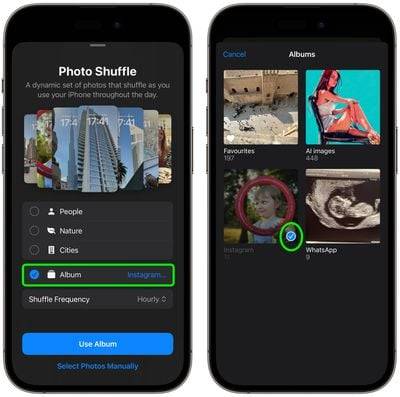
- Tippen Sie auf den Bildschirm, um eine Vorschau der Fotos im ausgewählten Album anzuzeigen, wie sie auf dem Sperrbildschirm angezeigt werden. Tippen Sie dann auf die Uhr, um den Schriftstil und die Farbe anzupassen, sodass Uhrzeit, Datum und alle Widgets auf allen Ihren Bildern deutlich sichtbar bleiben Leicht zu lesen.
- Tippen Sie oben rechts auf „Fertig“, um den Vorgang abzuschließen. Wählen Sie dann „Als Hintergrundpaar festlegen“ aus, um den Vorgang abzuschließen, oder „Startbildschirm anpassen“, um das Erscheinungsbild individuell anzupassen, und tippen Sie dann auf „Fertig“. Klicken Sie auf ein neues, albumspezifisches Foto in der Galerie, um das Hintergrundbild zu ändern und es effektiver zu gestalten. Sie können dann auf den Bildschirm Ihres iPhones tippen oder ihn aktivieren, um das Foto zu ändern, oder warten, bis es sich automatisch ändert, je nachdem, welche Option Sie gewählt haben.
Das obige ist der detaillierte Inhalt voniOS 17.1: So mischen Sie Fotoalben auf dem Sperrbildschirm. Für weitere Informationen folgen Sie bitte anderen verwandten Artikeln auf der PHP chinesischen Website!